Pensez plus grand à partir du Guide Filmora
Démarrer avec Filmora
Wondershare Filmora est un logiciel de montage vidéo à la mode qui vous permet de produire des vidéos créatives et soignées en quelques étapes simples.
Avec Filmora, il devient facile pour vous de créer n'importe quel nouveau projet vidéo. Ce guide vous guidera tout au long du processus depuis l'importation de fichiers multimédias, l'application de transitions ou d'effets, l'édition audio jusqu'à l'exportation des vidéos éditées sur Mac.
Remarque:
Ceci est le dernier guide de l'utilisateur pour Filmora V11 (pour Mac) ; si vous utilisez les versions 9 & X, veuillez consulter le guide PDF ci-joint.Avant de commencer
Préparez votre métrage/fichier multimédia
Filmora prend en charge une variété de formats de fichiers. Vous pouvez vérifier si vos fichiers sont pris en charge par Filmora ici. Assurez-vous de sauvegarder vos fichiers sur votre ordinateur ou sur un lecteur de stockage.
Vérifiez la configuration système requise
Vérifiez la configuration système requise de Filmora et assurez-vous que votre Mac répond à ces exigences pour la meilleure expérience utilisateur.
Commencer à éditer
Créer un nouveau projet ou ouvrir un projet récent
- Pour créer un nouveau projet, choisissez le format d'image de votre vidéo, puis cliquez sur Nouveau projet.
- Pour ouvrir un projet existant, cliquez sur Ouvrir un projet.

Importer un fichier multimédia
- Cliquez sur l'icône "+" pour parcourir le fichier local sur votre Mac et ajouter des fichiers
- Faites glisser et déposez le fichier multimédia dans la zone de la bibliothèque multimédia.
- Importez des fichiers multimédias à partir d'un périphérique externe.
- Importer avec l'outil Instant Cutter.

Organiser les fichiers multimédias sur la chronologie
- Pour organiser les séquences de vos clips ou d'autres fichiers multimédias, vous pouvez :
- Faites glisser des séquences vidéo, des fichiers audio, des images vers le panneau Chronologie et placez-les dans l'ordre que vous souhaitez.
Appliquer des transitions et des effets
- Les transitions et les effets contribueraient à rendre votre vidéo plus accrocheuse. Le panneau Transition et effets comprend diverses transitions et effets que vous pouvez appliquer.
Ajouter des titres
- Choisissez un modèle de titre existant dans la section Titres, saisissez votre texte et enregistrez.
- Cliquez sur le texte pour personnaliser le style de texte. Vous pouvez l'enregistrer en tant que personnalisé pour l'utiliser plus tard.
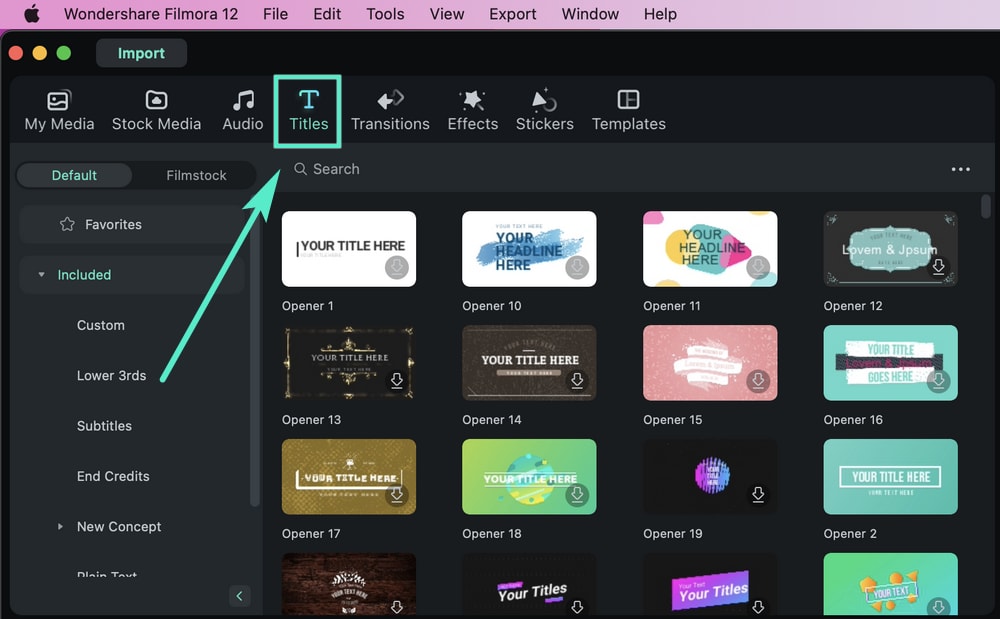
Modifier la couleur
Filmora propose plusieurs options d'édition de couleurs. Tu peux:
- Améliorez la couleur de votre vidéo.
- Réglez la balance des blancs.
- Modifier le ton : Contraste, Saturation, Luminosité.
- Faites correspondre la couleur de deux clips différents.
Pour modifier la couleur, double-cliquez sur les clips et cliquez sur Couleur pour modifier les paramètres, puis cliquez sur Enregistrer. Si vous recherchez une édition avancée, vous pouvez cliquer sur Avancé.
Modifier audio
- Filmora est équipé d'une solution complète de montage audio. Vous pouvez supprimer le bruit de fond, modifier la vitesse audio ou normaliser l'audio automatiquement, et plus encore.
